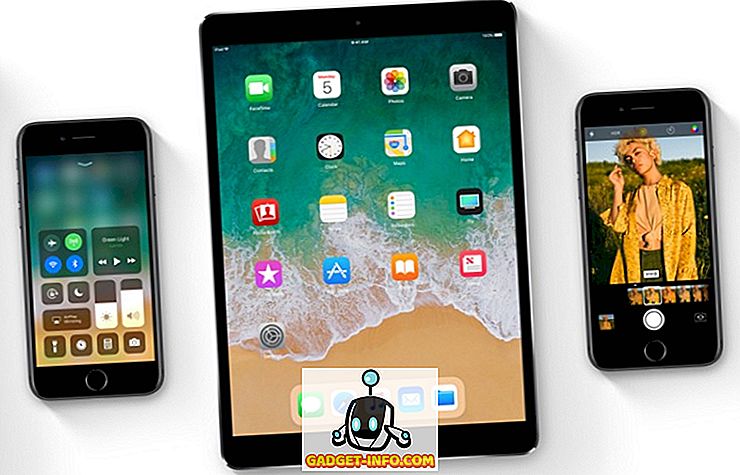Uber wurde 2009 von Garrett Camp und Travis Kalanick gegründet und ist in den letzten acht Jahren sprunghaft gewachsen und hat sich zum weltweit führenden Transportaggregator entwickelt. Mit ein paar bemerkenswerten Ausnahmen ist das Unternehmen in den meisten Regionen, in denen es tätig ist, so ziemlich der Marktführer in der Branche, und behauptete erst vor kurzem, seit seiner Gründung weltweit 5 Milliarden Reisen unternommen zu haben. Das sollte niemanden überraschen, da der Service in fast 600 Städten weltweit verfügbar ist, darunter 29 in Indien. Auch wenn Millionen auf der ganzen Welt die Plattform jeden Monat nutzen, können viele den Service nicht voll ausnutzen, vor allem weil sie nicht mit allen Funktionen vertraut sind, die die App mitbringt. Im Verlauf dieses Artikels führen wir Sie durch einige der wichtigsten Tipps und Tricks von Uber, mit denen Sie versuchen können, Ihre Erfahrungen auf der Plattform zu verbessern. Nun, ohne weiteres, hier sind 12 coole Uber-Tricks, die Sie kennen sollten:
1. Kennen Sie Ihre Bewertung in Uber
Wenn Sie Uber jemals in Ihrem Leben eingesetzt haben, wissen Sie bereits, dass alle Fahrer ihre Fahrer aufgrund ihrer Erfahrung bewerten können. Nicht jeder weiß jedoch, dass die Fahrer auch den Fahrer bewerten können . Während die Fahrer von der Plattform gebootet werden, wenn ihre Bewertungen unter einen bestimmten Schwellenwert fallen, der von Stadt zu Stadt und von Land zu Land unterschiedlich ist, können Fahrer auch vorübergehend oder sogar dauerhaft aufgrund ihrer Bewertungen gesperrt werden, wenn das Unternehmen der Ansicht ist, dass ihr Geschäft nicht wert ist das Problem für seine "Fahrer-Partner". Daher lohnt es sich zu wissen, wie Sie von Ihren Fahrern wahrgenommen werden, und der beste Maßstab dafür ist die Bewertung, die Sie von ihnen erhalten.
Also, wie Sie Ihre Uber-Bewertung kennen? Früher mussten Sie tief in das Menü Einstellungen der Uber-App gehen und dann eine Anfrage an die Uber-Server senden, um Ihre Bewertung zu erfahren. Der gesamte Prozess wurde nun jedoch erheblich vereinfacht. Jetzt müssen Sie nur noch auf das kleine "Hamburger Menü" (drei kleine Zeilen) oben links in Ihrer Uber-App tippen, und Sie sehen Ihre Bewertungsfront und -mitte im Slide-Out Panel, wie im Bild unten hervorgehoben.

Erinnere dich nur an eine Sache; Sie müssen für Ihre Bewertungen mehrere Fahrten durchführen, um in Ihrer App angezeigt zu werden. Uber möchte nicht, dass Sie wissen, dass der allererste Fahrer, mit dem Sie gefahren sind, Ihnen eine 1-Sterne-Bewertung gab.
2. Buchfahrt für jemand anderen
Dies ist eine relativ neue Funktion, die Uber vor einigen Wochen offiziell herausgebracht hat. Technisch konnte man zwar immer Taxis für jemanden buchen, aber man musste ein wenig mit der App herumspielen und ein paar Einschränkungen umgehen, die das Unternehmen aufstellt, um Missbrauch zu verhindern. Jetzt ist der Prozess jedoch viel einfacher geworden . Wenn Sie sich vergewissert haben, dass Sie tatsächlich die neueste Version von Uber verwenden, gibt es zwei Möglichkeiten, eine Fahrt für eine andere Person zu buchen, je nachdem, ob Sie die Telefonnummer dieser Person in Ihrem Telefon haben oder nicht.
Wenn Sie die entsprechende Nummer auf Ihrem Gerät haben, können Sie Uber die Berechtigung erteilen, auf Ihre Kontaktliste zuzugreifen, falls Sie dies noch nicht getan haben. Um dies zu tun, gehen Sie einfach zu Einstellungen -> Apps -> Berechtigungen, um Uber Zugriff auf Ihre Kontakte zu gewähren. Sobald Sie fertig sind, starten Sie die App und geben Sie das Ziel wie üblich in das Feld "Wohin" ein. Nun kommt der interessante Teil. Standardmäßig ist der Abholpunkt Ihr aktueller Standort, wenn Ihr GPS / Standort aktiviert ist. Sie müssen jedoch den Standort der Person ändern, für die Sie dieses Taxi buchen. Der Vorgang selbst ist identisch mit der Auswahl eines eigenen Abholpunkts, während die Ortungsdienste auf Ihrem Gerät deaktiviert sind. Das sollte also kein Problem sein.
Sobald Uber erkennt, dass Ihr aktueller Standort nicht der Abholpunkt ist, den Sie ausgefüllt haben, werden Sie gefragt, ob die Fahrt für Sie oder eine andere Person ist. Wählen Sie einfach "Someone Else" aus und navigieren Sie auf der daraufhin angezeigten Seite zu dem Namen bzw. der Kontaktnummer der Person, die diese Fahrt unternehmen wird .

Danach müssen Sie nur noch den jeweiligen Kontakt auswählen, bevor Sie das Taxi buchen. Der Fahrer weiß also, an wen er sich wenden kann, falls er eine Klarstellung benötigt. Sie können die Kontaktnummer des potenziellen Passagiers auch manuell in die App eingeben, wenn Sie Uber entweder keine zusätzlichen Berechtigungen erteilen möchten oder die Nummer nicht auf Ihrem Gerät gespeichert ist.

3. Abholort bearbeiten
Mit Uber können Sie Ihren Abholort ändern, nachdem Ihre Buchung bestätigt wurde. Es gibt jedoch einige Vorbedingungen. Erstens dürfen Sie dies nur einmal für jede Fahrt tun. Stellen Sie daher sicher, dass Sie während der Bearbeitung die richtige Position eingeben. Zweitens: Sobald ein Uber-Fahrer Ihre Buchung akzeptiert, können Sie Ihren Standort nur innerhalb eines kleinen Radius um den ursprünglich angeforderten Abholpunkt und nicht einen neuen Ort in der Stadt ändern. Schließlich ist die Funktion in UberPool nicht verfügbar. Wenn Sie ein gemeinsam genutztes Taxi gebucht haben, müssen Sie zu Ihrem geplanten Abholpunkt eilen, wenn Sie nicht bereits dort sind.
Nun, da Sie die Einschränkungen dieser Funktion kennen, gehen wir gleich darauf ein, wie Sie Ihren Abholpunkt tatsächlich verändern können. Sobald Sie ein Uber gebucht haben, wird neben Ihrem Abholort eine Schaltfläche "Bearbeiten" angezeigt . Tippen Sie darauf und Sie erhalten einen kleinen grauen Kreis um den ursprünglich angeforderten Abholpunkt . Sie können jetzt mit der Eingabe einer neuen Adresse fortfahren oder die Nadel an die Stelle ziehen, an der Ihr Taxi ankommen soll. In jedem Fall muss sich der neue Standort jedoch innerhalb dieses grauen Kreises befinden, damit Ihre Anfrage akzeptiert wird. Wenn Sie den neuen Standort ausgewählt haben, tippen Sie einfach auf "Bestätigen", um Ihre Anfrage abzuschließen.

4. Endgültiges Ziel ändern / Mehrere Ziele eingeben
Dies ist eine weitere Funktion, die für alle Uber-Dienste außer UberPool verfügbar ist. Um das endgültige Ziel Ihrer Reise während der Reise zu ändern, tippen Sie einfach auf das Feld "Ziel eingeben / Zielort", geben Sie eine neue Adresse ein und wählen Sie aus den unten angezeigten Optionen aus . Es ist wirklich so einfach. Natürlich wird die gesamte Fahrt abhängig von der zurückgelegten Entfernung und der im Taxi verbrachten Zeit in Rechnung gestellt. Sie können jedoch Ihr gewünschtes Ziel erreichen, ohne sich umständlich die Kabinen wechseln zu müssen, wenn Sie Ihre Meinung ändern Ihr Ziel auf halbem Weg durch die Reise.

Sie können diesen Trick auch verwenden, um mehrere Stopps mit Ihrem Uber einzuplanen, falls Sie jemanden abholen oder abholen möchten, bevor Sie Ihr letztes Ziel erreichen. Um dies zu tun, geben Sie einfach Ihr erstes Ziel ein, um Ihre Fahrt wie gewohnt zu buchen. Sobald Sie diesen Ort erreicht haben, können Sie Ihr letztes Ziel auf die gleiche Weise wie im letzten Absatz beschrieben aktualisieren.
5. Speichern Sie häufige Standorte
Haben Sie es satt, bei der Buchung Ihrer Fahrt immer und immer wieder dieselbe Adresse in Ihre Uber-App einzugeben? Uber hat eine ziemlich einfache Lösung für Sie. Während Sie immer bis zu zwei Adressen als "Arbeit" und "Zuhause" speichern konnten, hat das Unternehmen erst kürzlich eine aktualisierte Funktion "Gespeicherte Orte" eingeführt, mit der Benutzer mehrere Standorte statt zwei speichern können . Die neue Version von Saved Places wurde vor wenigen Wochen in Ländern wie den USA und Indien eingeführt und wird Ende dieses Jahres weltweit verfügbar sein, falls ein Beitrag auf dem offiziellen Blog des Unternehmens ein Muss ist.
Unabhängig von Ihrem Standort können Sie jedoch mindestens zwei Adressen Ihrer Wahl in der App speichern. Tippen Sie dazu oben links in Ihrem Uber-Startbildschirm auf das 'Hamburger Menü' und wählen Sie Einstellungen . Sobald Sie sich auf der Seite "Einstellungen" befinden, werden die Optionen "Startseite" und "Arbeit" vor und in der Mitte angezeigt. Tippen Sie auf eine der Adressen, geben Sie die Adresse ein und wählen Sie eine der verfügbaren Optionen aus. Sobald Sie dies tun, wird Ihre Auswahl automatisch gespeichert. Sie können Ihre gespeicherten Standorte natürlich jederzeit bearbeiten oder löschen.

6. Planen Sie eine Fahrt im Voraus
Im vergangenen August hat Uber eine neue Funktion für seine App eingeführt, mit der Benutzer eine Fahrt bis zu 30 Tage im Voraus planen können. Während das Feature zunächst nur in den USA verfügbar war, wurde es seitdem auf vielen anderen Märkten der Welt eingeführt. Die Chancen stehen gut, dass Sie diese Funktion nutzen können, egal wo Sie sich befinden. Allerdings kann die Fahrt von Stadt zu Stadt frühzeitig gebucht werden.
Um eine Uber-Fahrt im Voraus zu planen, tippen Sie auf das kleine Timer-Symbol rechts neben dem Feld "Wohin", in dem Sie jedes Mal begrüßt werden, wenn Sie die App öffnen. Sie werden mit dem Bildschirm begrüßt, den Sie im zweiten Screenshot unten sehen. Sie können auf Datum und Uhrzeit tippen, um diese Parameter nach Ihren Wünschen einzustellen, bevor Sie den Standort wie üblich auswählen. Sobald Sie dies getan haben, sollten Sie einen Kostenvoranschlag für Ihre Fahrt erhalten.

Abhängig von Ihrem Standort sollten Sie in der Lage sein, Ihre Fahrt mit UberGo, UberX, UberXL oder einer anderen Stufe, die Uber in Ihrer Region anbietet, außer UberPool zu planen.
7. Teilen Sie die ETA und den Reisestatus mit Freunden
Mit Uber können Sie den Reisestatus und die Positionsdaten an Personen in Ihrer Kontaktliste senden, sofern Sie ihm die erforderlichen Berechtigungen erteilt haben. Sie können diese Funktion entweder verwenden, um Ihre Angehörigen in Bezug auf Ihre Sicherheit zu beruhigen, oder Ihren Chef selbst sehen zu lassen, dass Sie wirklich im Verkehr stecken und sich nicht entschuldigen, wenn Sie zu spät zur Arbeit kommen. Sobald Ihre Fahrt beginnt, können Sie Ihren Standort und die voraussichtliche Ankunftszeit (ETA) mit den Personen Ihrer Wahl teilen, indem Sie auf die Schaltfläche "ETA teilen" tippen und Ihre Kontakte auswählen (siehe Abbildung unten).

Uber sendet ihnen per Standard-SMS einen Link zu Ihrer Live-Reisekarte. Sie können Ihre Fahrt bis zu Ihrem Ziel verfolgen, unabhängig davon, ob Uber auf ihrem Gerät installiert ist oder nicht.
8. Entsperren Sie benutzerdefinierte Snapchat-Filter mit ETA-Informationen
Uber hat Ende letzten Jahres eine neue Funktion eingeführt, mit der Fahrer benutzerdefinierte Filter für Snapchat freischalten können. Was wirklich cool ist, ist, dass diese Filter mit ETA-Informationen ausgestattet sind, sodass Sie Ihre ETA einfach auf unterhaltsame Weise an Ihre Lieben knipsen können, anstatt den üblichen Messaging-Dienst zu verwenden. Wenn Sie ein Snapchat-Benutzer sind, wird die Snapchat-Karte in Ihrem Fahrt-Feed angezeigt, sobald Sie die Fahrt beginnen. Sie können dann auf die Karte tippen und den gewünschten Filter auswählen, bevor Sie ein Selfie nehmen und das Bild mit der rechten Maustaste über die Karte ziehen, um es an die Kontakte Ihrer Wahl zu senden.

9. Geteilter Tarif mit Freunden
Also beschließen Sie und ein paar Freunde, sich für einen kleinen Einkaufsbummel in das Einkaufszentrum zu begeben. Dann steigen Sie in den Multiplex für den neuesten Superheldenfilm und essen schließlich im neuen thailändischen Restaurant, das Ihre Kollegen gerade können. t aufhören zu schwärmen. Bei so vielen Taxifahrten ist es oft eine unordentliche, zeitraubende und unansehnliche Angelegenheit, die Tarife zu kontrollieren und anschließend gleichmäßig zu teilen. Dies macht den Spaß an einer lustigen Nacht aus. Um dies zu vermeiden, können Sie einfach die Option "Split Fare" verwenden, um die Kosten für die Fahrt mit Personen in Ihrer Kontaktliste zu teilen.
Um diese Option auszuüben, müssen Sie die Option "Split Tarif" auswählen, die am unteren Bildschirmrand angezeigt wird, sobald ein Fahrer Ihre Reiseanfrage akzeptiert hat, und dann die Namen der Personen (aus Ihrer Kontaktliste) für Sie ausgewählt will den Fahrpreis mit teilen. Uber sendet Ihren ausgewählten Kontakten jeweils eine SMS und teilt ihnen mit, dass Sie beabsichtigen, den Tarif mit ihnen zu teilen. Wenn sie einverstanden sind, wird der Flugpreis gleichmäßig von den Karten abgezogen, die in jedem Ihrer Uber-Konten gespeichert sind. In dem unwahrscheinlichen Fall, dass jemand ablehnt, wird der Tarif zwischen denjenigen aufgeteilt, die zugestimmt haben.

Die Option zum Teilen der Tarife ist in den meisten Ländern verfügbar, in denen Uber tätig ist, und gilt für alle Dienstleistungen von Uber, einschließlich UberPool. Ihre Freunde müssen jedoch Ihr Angebot zur Aufteilung des Fahrpreises vor dem Ende der Reise annehmen Ich muss die Zahlung aus eigener Tasche tätigen. Dies gilt natürlich nur, wenn Sie mit Karten oder E-Wallets bezahlen. Wenn Sie also Uber mit Bargeld bezahlen, müssen Sie immer noch Ihren Taschenrechner verwenden, um die Kosten auf herkömmliche Weise aufzuteilen.
10. Teilen Sie den Einladungscode für Rabatte und kostenlose Fahrten
Uber bietet seinen bestehenden Nutzern einen schönen kleinen Anreiz, seine Flaggenträger und Markenbotschafter zu sein. Sobald Sie sich angemeldet haben und mit Uber losfahren, erhalten Sie Ihr ganz persönliches Einladungszitat, das Sie dann an Freunde, Familie, Kollegen, Bekannte und andere Personen senden können, von denen Sie glauben, dass sie daran interessiert sind Bedienung. Sobald Sie sich mit Ihrem eindeutigen Code angemeldet haben, erhalten Sie und der neue Registrant Ermäßigungen für Ihre nächsten Fahrten.

Während dieser Anreiz in den meisten Märkten gilt, in denen Uber tätig ist, variiert der genaue Betrag von Land zu Land. In den USA und Kanada beispielsweise erhalten Fahrer zwischen 10 und 20 US-Dollar von ihrer ersten Fahrt, während sie in Indien Rs erhalten. Bei den ersten drei Reisen sind es 50 . Nachdem der neue Benutzer seine erste Reise erfolgreich absolviert hat, erhält der Referrer den gleichen Rabatt, abhängig von den in seinem Land / seiner Stadt geltenden Bestimmungen. Die Rabatte werden automatisch angewendet, so dass sich niemand darum kümmern muss, den Einladungscode immer wieder auszufüllen.
11. Passen Sie Ihren Einladungscode an
Jetzt wissen Sie, dass Sie Einladungscodes verwenden können, um nicht nur Rabatte für sich selbst zu erhalten, sondern auch ein paar Dollar für Ihre Angehörigen zu sparen. Wissen Sie jedoch, dass Sie sogar Ihren eigenen benutzerdefinierten Code erstellen können, um den automatisch generierten Kauderwelsch von Uber zu ersetzen? Dazu müssen Sie sich mit Ihren Anmeldeinformationen auf der Unternehmenswebsite (riders.uber.com) anmelden, da die mobile App dies nicht zulässt . Wenn Sie jedoch an diesem kleinen Aufwand vorbeischauen können (wenn Sie es so nennen können), ist der Prozess selbst ziemlich einfach.

12. Spotify und Pandora während Ihrer Reise anhören (nur iOS, in Indien nicht verfügbar):
Die oben aufgeführten 10 Tipps und Tricks gelten unabhängig davon, ob Sie Android oder iOS verwenden, die Spotify / Pandora-Integration ist ab sofort nur über die iOS-App zugänglich, ohne dass ein Hinweis darauf erscheint, wann die Funktion bei Android ankommt. Außerdem muss Ihr Fahrer diese Funktion über seine App aktiviert haben, damit Sie Ihre ausgewählte Musik während Ihrer Reise hören können. Sobald diese Bedingungen erfüllt sind, wird die Pandora-Musikkarte in Ihrem Reise-Feed angezeigt. Sie können dann auf die Option "Play Your Own Music" tippen, um sich entweder bei einem Spotify Premium-Konto anzumelden oder sich anzumelden. Sobald Sie angemeldet sind, können Sie Titel, Sender oder zuvor kuratierte Wiedergabelisten auswählen, die Sie während Ihrer Reise abspielen können. Es versteht sich von selbst, dass diese Funktion nicht an Orten wie Indien verfügbar ist, an denen weder Spotify noch Pandora offiziell verfügbar sind.
Verwenden Sie Uber besser mit diesen Uber-Tricks
Dies waren 12 der coolsten Dinge, die Sie tun könnten, um noch mehr aus dem weltweit beliebtesten Mitfahrdienst herauszuholen. Bei vielen der oben genannten Tricks muss die neueste Version von Uber installiert sein. Aktualisieren Sie daher die App, bevor Sie diese Tricks ausprobieren. Probieren Sie diese Uber-Tricks auf Ihrem Android-Smartphone oder iPhone aus und lassen Sie uns wissen, was Sie denken. Wenn Sie von anderen coolen Uber-Tricks wissen, sollten Sie sie im Kommentarabschnitt unten erwähnen.